苹果手机自带的手写输入功能十分便捷,只需在键盘上划动手指即可实现手写输入,用户可以在系统设置中打开手写输入功能,并进行个性化设置。在使用手写输入时,用户可以选择不同的笔画粗细和颜色,以及调整笔画的速度和灵敏度,使得输入更加准确和流畅。通过手写输入,用户可以更快速地输入文字,提高工作效率,同时也增加了手机操作的趣味性。
苹果手机手写输入功能怎么用
具体方法:
1.打开苹果手机,在系统内点击设置的图标进入。
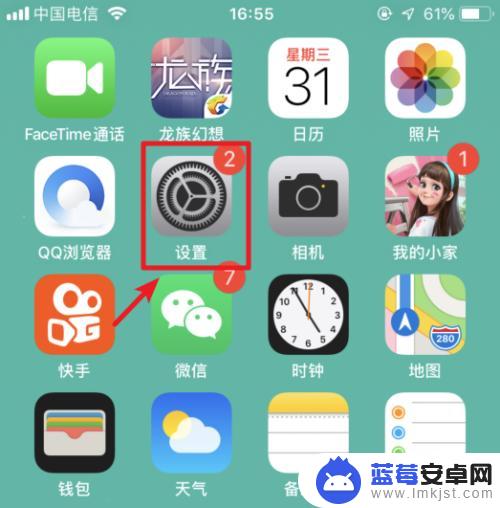
2.进入手机设置列表后,选择通用的选项进入。
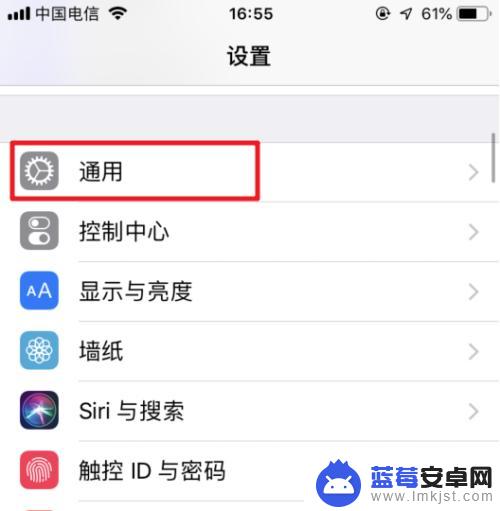
3.在通用设置内,点击“键盘”的选项。
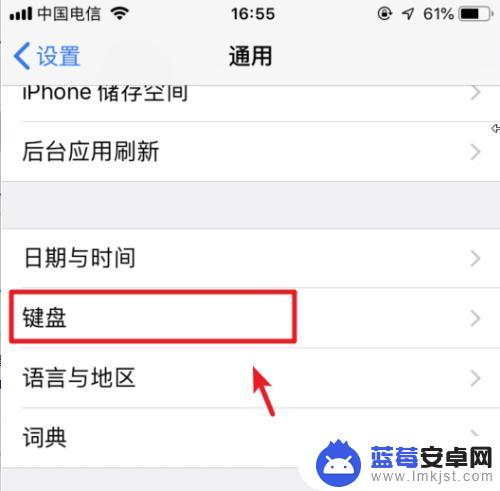
4.点击进入后,再次选择上方的键盘进入。
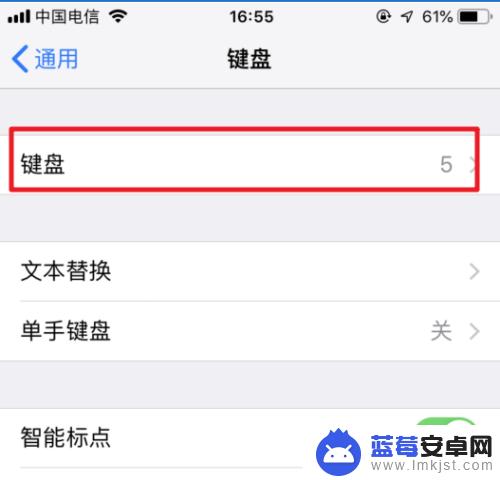
5.进入键盘管理界面,选择下方的“添加新键盘”。
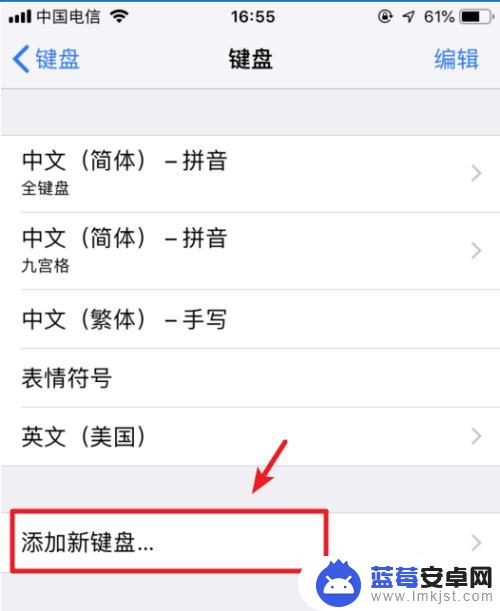
6.点击后,选择“中文(简体)”的选项。
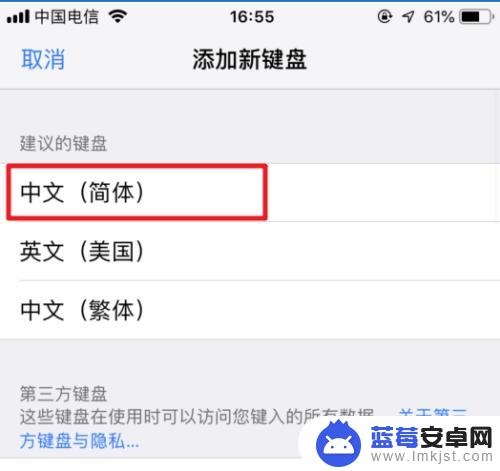
7.进入后,勾选手写的选项。然后点击右上方的完成。
8.添加完毕后,在输入状态下。长按输入法下方的圆圈图标。
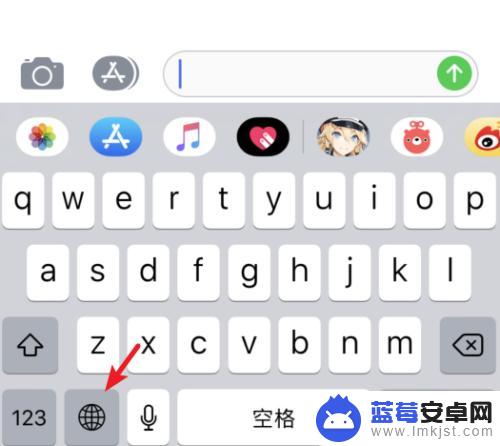
9.在上方的输入法内,点击简体手写的选项。
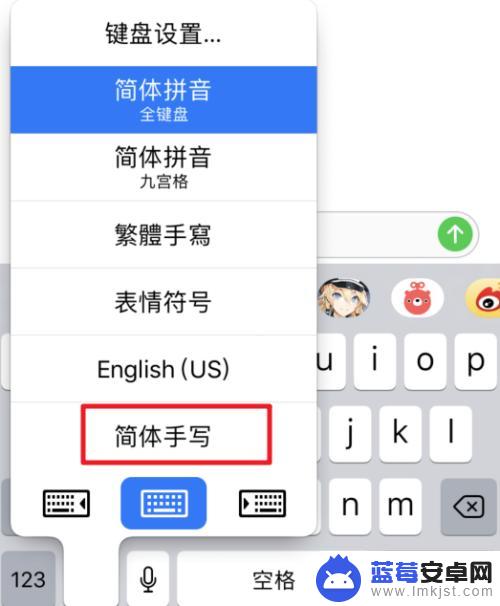
10.点击后,即可使用系统自带的输入法进行手写输入。
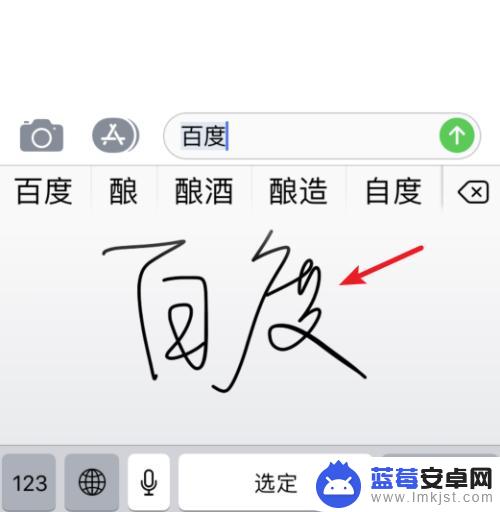
以上就是关于苹果手机手写怎么搞的全部内容,有出现相同情况的用户就可以按照小编的方法了来解决了。












